照片太暗确实会影响观感,别担心!Photoshop (PS) 提供了非常强大的工具来改善这个问题。下面是使用 Photoshop CC 版本(其他版本步骤类似)三步提亮照片的方法:
"准备工作:"
1. "打开照片:" 启动 Photoshop,通过 `文件 (File) > 打开 (Open)` 选择并加载你想要提亮的照片。
2. "复制图层 (重要!):" 在 `图层 (Layer)` 面板中,右键点击背景图层,选择 `复制图层 (Duplicate Layer)`,或者按快捷键 `Ctrl + J` (Windows) / `Cmd + J` (Mac)。这样做是为了在不破坏原始照片的情况下进行编辑,方便随时恢复。
"第一步:使用“曲线”进行全局提亮"
“曲线 (Curves)” 是最强大的调整工具之一,可以让你精确控制照片的亮度、对比度和色彩。
1. "打开曲线调整:" 在 `图像 (Image)` 菜单中选择 `调整 (Adjustments) > 曲线 (Curves...)`,或者直接在 `图层 (Layer)` 面板底部点击 `创建新的填充或调整图层 (Create new fill or adjustment layer)` 图标,并选择 `曲线 (Curves)`。
2. "调整亮度:" 在弹出的曲线调整面板中,你会看到一个从左下角到右上角的直线。这是
相关内容:
有时候我们用手机拍完照片,会发现照片太暗了。那么,我们该如何将照片提亮呢?
今天,我们就来教大家一个非常简单便捷的方法,利用PS,只需要三步,就能将照片快速提亮。
我们以下面这张照片为例,介绍一下具体的操作方法。

素材图片
首先,我们在PS中打开该图片。
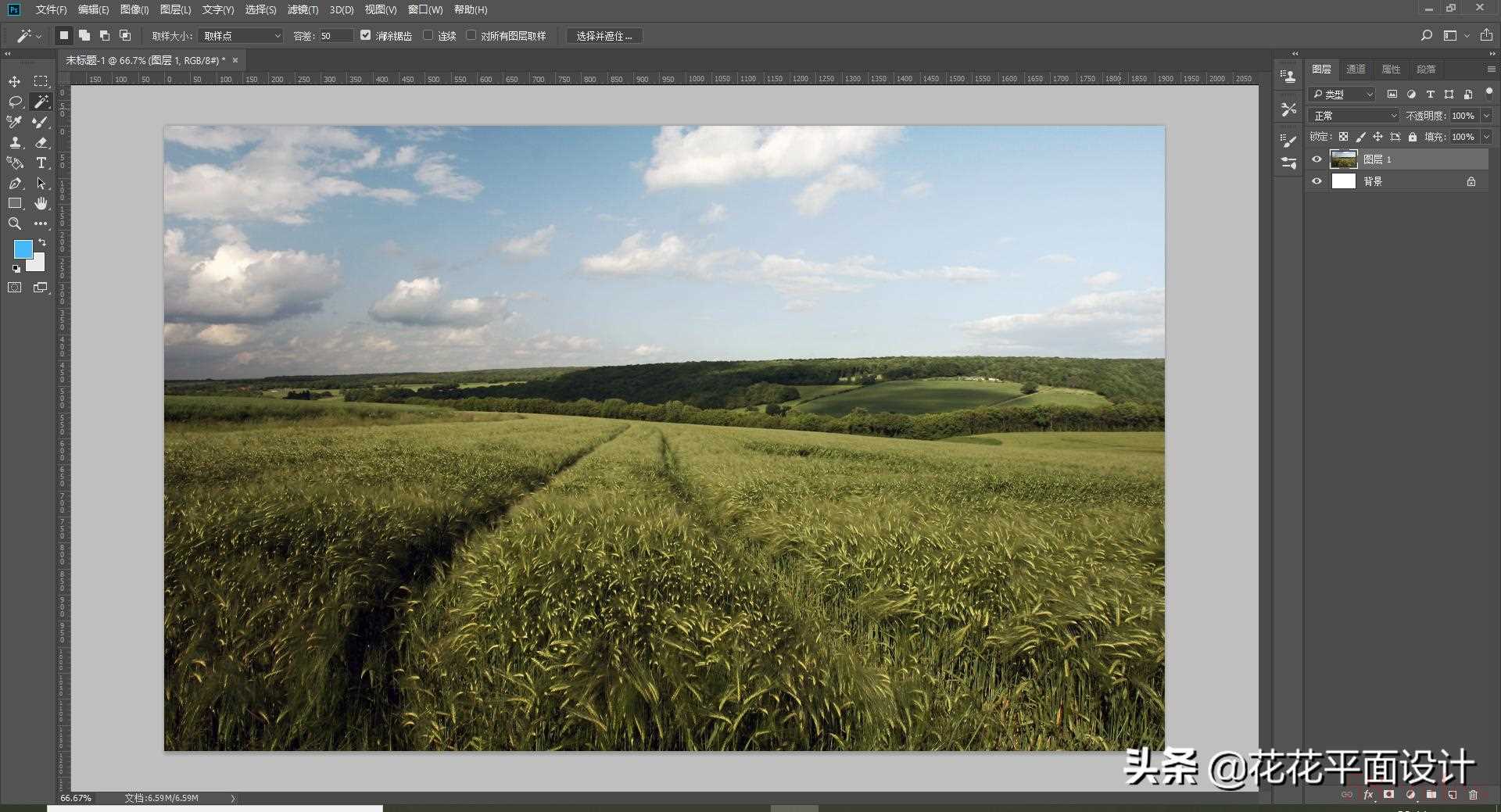
接下来,我们就开始正式处理这张图片。
第一步:按Ctrl+Alt+2选取图片的高光部分(较亮的部分)。
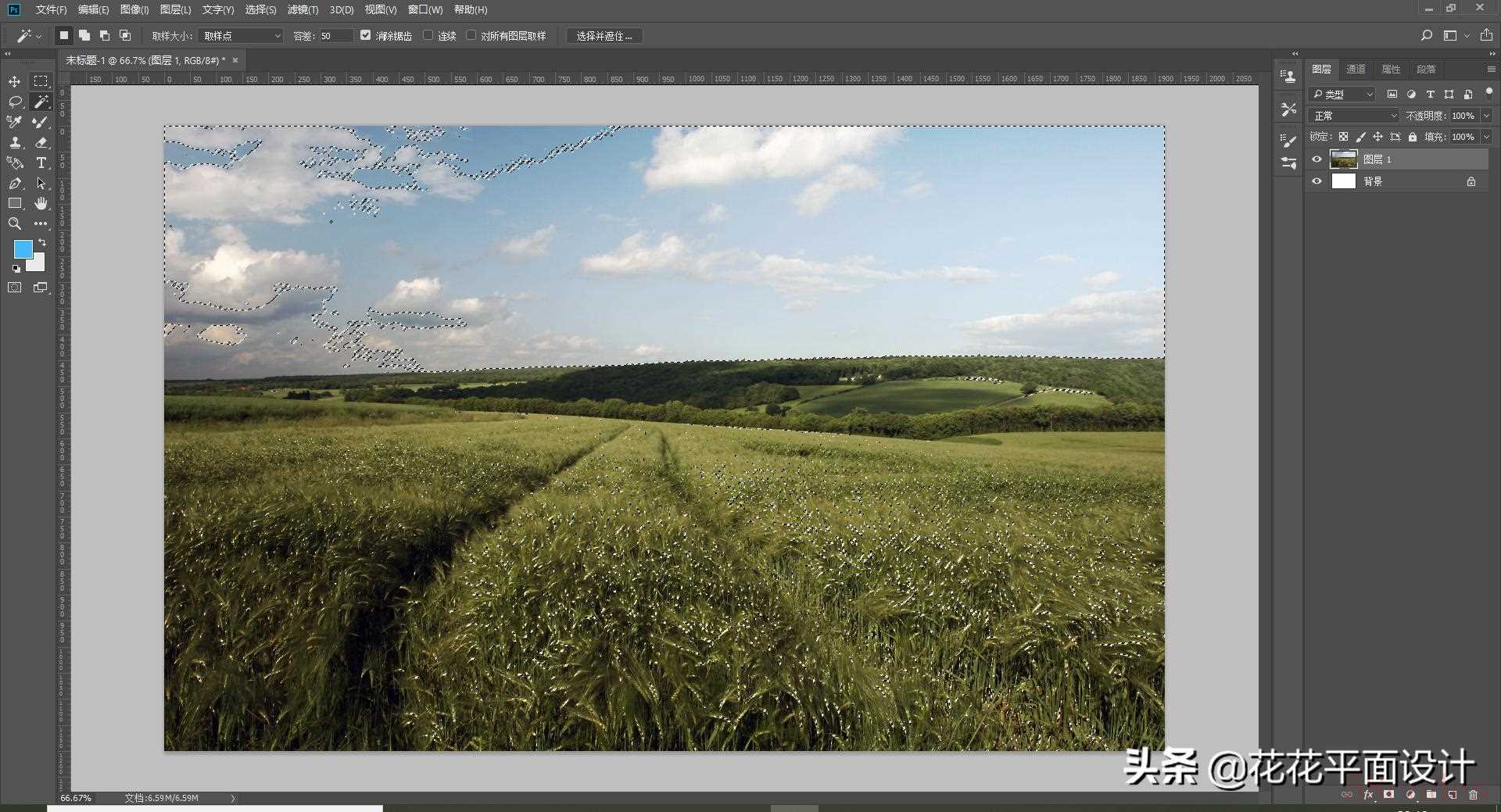
此时,图片中的高光部分会出现选区。
第二步:按Ctrl+Shift+I将选区反选。
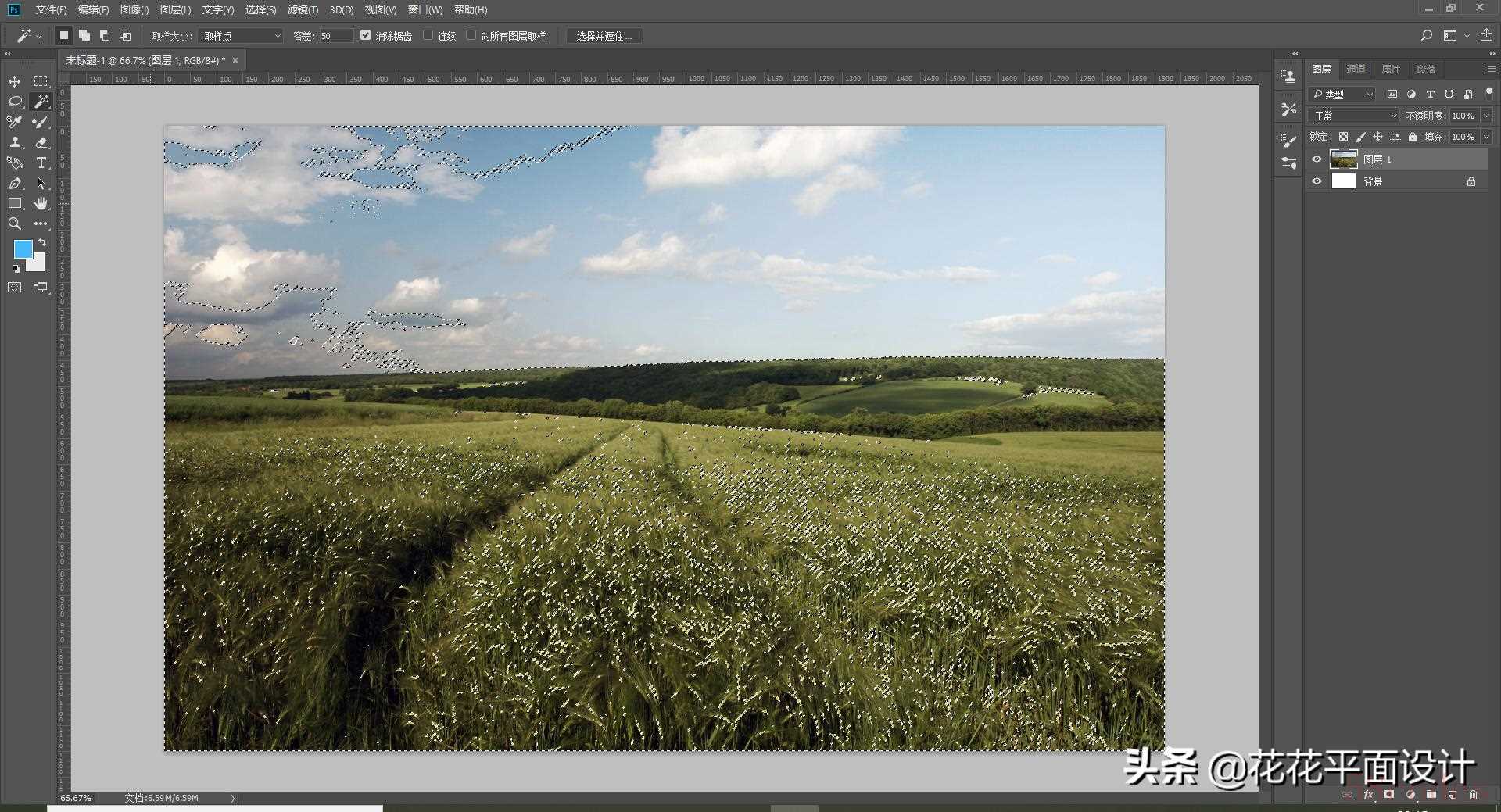
此时,我们就选取了图片中较暗的部分。
第三步:按Ctrl+L调出“色阶”面板,将最右侧的滑块向左移动即可。
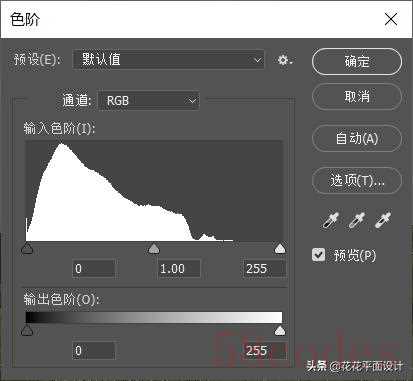
我们知道,在“色阶”面板中,将右侧的滑块向左移可以使画面变亮,将左侧的滑块向右移动可以使画面变暗。
我们想要提亮照片,只需要提亮照片中的暗部即可,这样可以防止照片的亮部出现过曝的情况。
我们将“色阶”面板右侧的滑块移动到有颜色信息的位置即可。
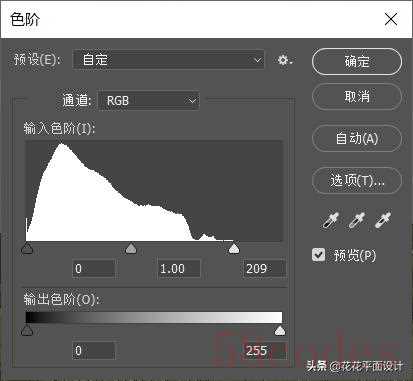
我们单击“确定”后可以发现,照片的暗部被提亮了,整个照片也都被提亮了。我们按Ctrl+D取消选区。
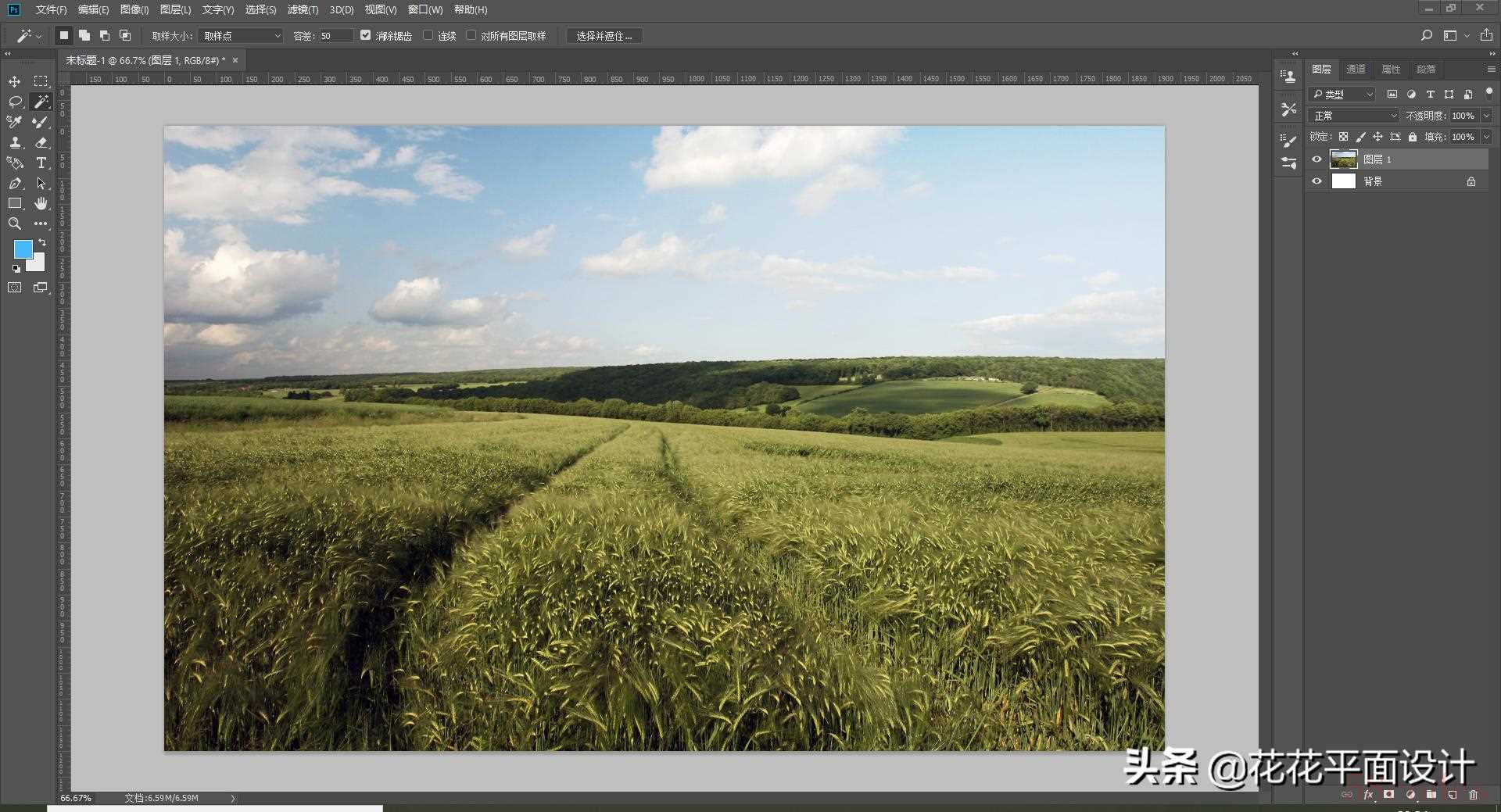
我们来对比一下调整前后的效果:

可以看到,经过这样的调整,照片明显提亮了不少。这个方法的确非常方便快捷有效,希望大家都能够掌握。
如果你想了解更多和设计相关的内容,欢迎关注我的号!

 微信扫一扫打赏
微信扫一扫打赏
 支付宝扫一扫打赏
支付宝扫一扫打赏
